Исправлено: контроллер / геймпад Farming Simulator 22 не работает на ПК.
Разное / / November 25, 2021
Кажется, что несколько Симулятор Фермерства 22 Игроки на ПК сталкиваются с проблемами контролер или геймпад не работает на компьютере с Windows. Хотя игра является довольно новой на рынке, Giants Software проделали большую работу с разработкой, потому что она выбрасывает минимальное количество ошибок или ошибок, чем другие игры для ПК. Однако есть некоторые общие проблемы, которые могут быть обнаружены, например, контроллер / геймпад Farming Simulator 22, не работающий на ПК.
Теперь, если вы столкнулись с той же проблемой с игрой Farming Simulator 22, обязательно следуйте этому руководству по устранению неполадок, чтобы исправить ее. Проблема с геймпадом или контроллером в играх для ПК - одна из распространенных проблем, которую в большинстве случаев можно решить вручную. Однако мы ожидаем, что компания Giants Software знает об этой проблеме и вскоре предложит исправление. Между тем, вы можете попробовать некоторые возможные обходные пути, чтобы избавиться от этой проблемы.
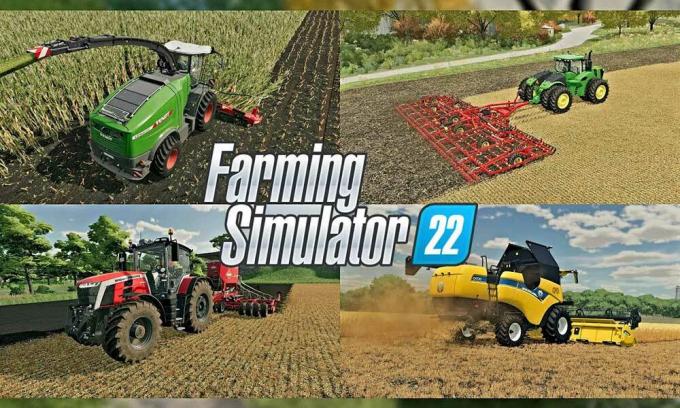
Содержание страницы
-
Исправлено: контроллер / геймпад Farming Simulator 22 не работает на ПК.
- 1. Включить геймпад / рули
- 2. Отредактируйте файл Game.xml
- 3. Удалить шаблон профиля
- 4. Добавить игру не для Steam
- 5. Включить режим контроллера в Steam
Исправлено: контроллер / геймпад Farming Simulator 22 не работает на ПК.
Согласно многочисленным сообщениям в Интернете, несколько игроков получили выгоду от видеоигры Farming Simulator 22 на ПК, регулируя или изменяя игровые настройки. Итак, не теряя больше времени, давайте перейдем к руководству ниже. Вы также можете ознакомиться с нашим видеоуроком ниже.
1. Включить геймпад / рули
Первое, что вам нужно сделать, это просто включить режим геймпада / руля в меню настроек игры. Таким образом, игра Farming Simulator 22 может легко обнаружить подключенный контроллер. Для этого:
- Открытым Стим и запустить Симулятор Фермерства 22.
- Перейти к Параметры > Под общие настройки меню, вы узнаете Элементы управления вводом.
- Теперь не забудьте повернуть НА в Геймпады / рули меню.
- После включения нажмите Подать заявление сохранить изменения.
Примечание: Если он уже включен, выключите его, примените изменения и включите, а затем снова примените изменения, чтобы обновить игровую систему.
2. Отредактируйте файл Game.xml
Также рекомендуется отредактировать и настроить файл game.xml внутри установленной папки Farming Simulator 22 на вашем ПК. Для этого вы можете выполнить следующие действия:
- Запуск Стим > Щелкните Библиотека.
- Щелкните правой кнопкой мыши на Симулятор Фермерства 22 на левой панели> Перейти к Управлять.
- Нажмите на Просмотр локальных файлов > Теперь перейдите в открывшееся окно проводника, которое перенаправит вас в установленный каталог Farming Simulator 22.
- Теперь вернитесь к Стим папку, нажав Steam в адресной строке> Откройте Клиент Steam папка.
- Открыть Steamapps папка> Откройте общий папка> Откройте Симулятор Фермерства 22 папка.
- Далее вы узнаете game.xml файл внутри папки. Просто щелкните правой кнопкой мыши на нем и выберите Открыть с помощью «Блокнота».
- Внутри XML-файла вы узнаете джойстик enable = ’true’.
- Не забудьте заменить джойстик enable = ’true’ на джойстик enable = ’false’ и нажмите Ctrl + S ключи для сохранения изменений.
- После этого закройте окно Блокнота и перезагрузите компьютер, чтобы немедленно изменить эффекты.
Примечание: Если значение включения джойстика уже установлено на false, вам нужно изменить его на true и установить false для мыши и клавиатуры (при необходимости).
3. Удалить шаблон профиля
Если описанные выше методы не помогли вам, попробуйте удалить шаблон профиля на вашем ПК из установленной папки игры Farming Simulator. Для этого:
Рекламные объявления
- Запуск Стим > Щелкните Библиотека.
- Щелкните правой кнопкой мыши на Симулятор Фермерства 22 на левой панели> Перейти к Управлять.
- Нажмите на Просмотр локальных файлов > Теперь перейдите в открывшееся окно проводника, которое перенаправит вас в установленный каталог Farming Simulator 22.
- Теперь вернитесь к Стим папку, нажав Steam в адресной строке> Откройте Клиент Steam папка.
- Открыть Steamapps папка> Откройте общий папка> Откройте Симулятор Фермерства 22 папка.
- Здесь вы узнаете шаблон профиля папка> Просто откройте ее.
- Далее выберите все inputBindingDefault XML-файлы внутри папки и Удалить их. [Рекомендуется вырезать эти файлы и вставить их на другой диск в качестве резервной копии, если что-то пойдет не так]
- Наконец, вы можете попробовать снова сыграть в Farming Simulator 22 с помощью контроллера, чтобы проверить, работает он или нет.
Примечание: Если этот метод не помог вам, обязательно скопируйте файлы XML и снова вставьте их в папку шаблонов профиля как есть.
4. Добавить игру не для Steam
Если на всякий случай, вы скачали и установили игру Farming Simulator 22 непосредственно на свой компьютер с Windows и вы тоже играете напрямую, тогда мы рекомендуем вам добавить ее в клиент Steam, выполнив следующие действия. ниже.
- Запуск Стим > Обязательно войдите в учетную запись Steam. [Если у вас нет учетной записи Steam, создайте новую]
- Теперь нажмите на + Добавить игру в нижнем левом углу клиентского интерфейса Steam.
- Выбирать Добавить игру не для Steam… > На экране появится всплывающее окно.
- Затем обязательно выберите Симулятор Фермерства 22 exe-файл игры из списка.
- Как только игра выбрана, нажмите Добавить выбранные программы.
- После добавления выйдите и повторно запустите клиент Steam> Нажмите Библиотека и попробуйте сыграть в игру Farming Simulator 22 через Steam.
5. Включить режим контроллера в Steam
Убедитесь, что клиент Steam обнаружил контроллер или нет. Если он не обнаружен, обязательно включите его на клиенте, выполнив следующие действия.
Рекламные объявления
- Открытым Стим > Щелкните на Стим вкладка в верхнем левом углу.
- Перейти к Настройки > Откроется окно настроек> Нажмите Контроллер из левой панели.
- Нажмите на Общие настройки контроллера > Убедитесь, что все три «Управляющая кнопка фокусирует внимание на Steam», «Поддержка конфигурации PlayStation», а также «Поддержка конфигурации Xbox» включены.
Примечание: Вы увидите что-то вроде «Контроллеры не обнаружены». Если это так, выполните следующие действия.
- Нажмите Steam Библиотека > Щелкните правой кнопкой мыши на Симулятор Фермерства 22 из левой панели.
- Теперь перейдите к Характеристики > Щелкните Контроллер из окна левой панели.
- Под Переопределение для Farming Simulator 22, Выбрать Отключить ввод Steam из раскрывающегося списка.
- Нажмите на Режим большого изображения в правом верхнем углу клиента Steam.
- Далее перейдите к Библиотека > Щелкните Симулятор Фермерства 22 > Выбрать Управлять игрой.
- Нажмите на Опции контроллера > Выбрать Принудительно из раскрывающегося списка.
- После этого снова вернитесь в главный интерфейс режима большой картинки.
- Нажать на значок питания в правом верхнем углу> Выбрать Выйти из большого изображения.
- Выйдите из Steam и перезагрузите компьютер, чтобы изменения вступили в силу.
- Наконец, снова запустите Steam и попробуйте запустить игру Farming Simulator 22, чтобы проверить наличие проблемы. Убедитесь, что контроллер правильно подключен к ПК.
Вот и все, ребята. Мы предполагаем, что это руководство было вам полезно. Для дальнейших запросов вы можете оставить комментарий ниже.


![Загрузить китайскую стабильную прошивку MIUI 10.2.2.0 для Mi 9 SE [V10.2.2.0.PFBMIXM]](/f/e19109a803c24d8564560441998fb116.jpg?width=288&height=384)
